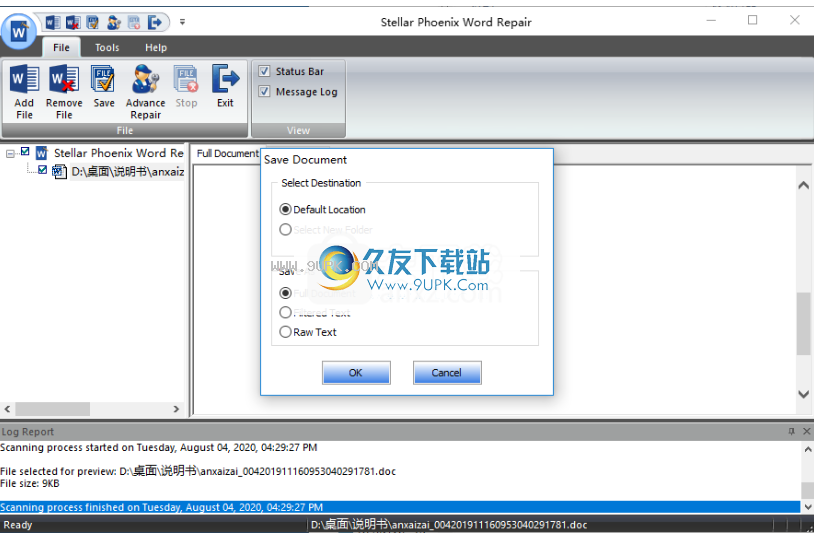StellarToolkitforFileRepair是一款专业的office文件修复软件。对于受损的office文件StellarToolkitforFileRepair可以轻松修复。该程序为您提供...
基本信息
评分 7
StellarToolkitforFileRepair是一款专业的office文件修复软件。对于受损的office文件StellarToolkitforFileRepair可以轻松修复。该程序为您提供四个功能模块:Word修复,Excel修复,PowerPoint修复和PDF修复,可帮助您轻松修复损坏的Office或pdf文件。每个功能模块是一个单独的操作界面。选择相应的功能后,加载要修复的文件,您可以一键执行扫描,并在完成后直接导出。值得一提的是,导出过程中支持多种模式,例如完全导出,仅文本和仅图片,以满足不同的需求。使用要求,这是供您共享的破解版本,您可以激活并免费使用,有需要的朋友可以快速下载!
维修文件
修复损坏的MSWord文档。
修复电子表格
修复损坏的MSExcel电子表格。
维修介绍
修复损坏的MSPowerPoint演示文稿。
维修PDF
修复损坏的PDF文件。
1.下载并解压缩该zip文件,双击解压缩后的软件包中的安装程序以进入“StellarToolkitforFileRepair”安装向导,然后单击[next]。
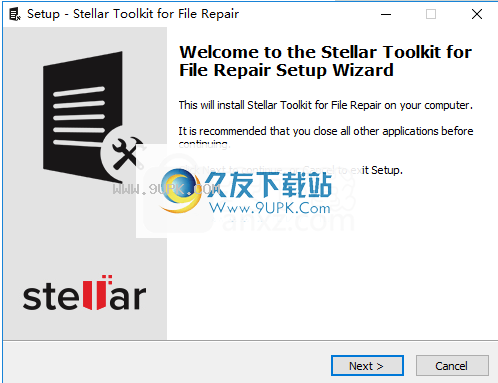
2.阅读许可协议,选中[我接受协议]选项,然后继续进行下一个安装。
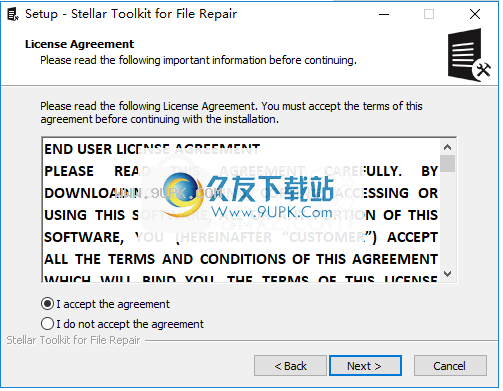
3.选择安装位置,可以选择默认的C:\ProgramFiles(x86)\StellarToolkit进行文件修复。
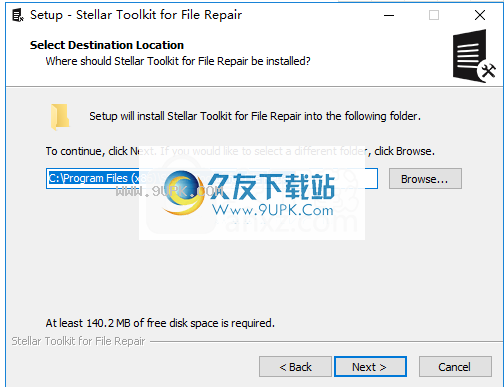
4.选择开始菜单文件夹,用户可以选择默认的StellarToolkit进行文件修复。
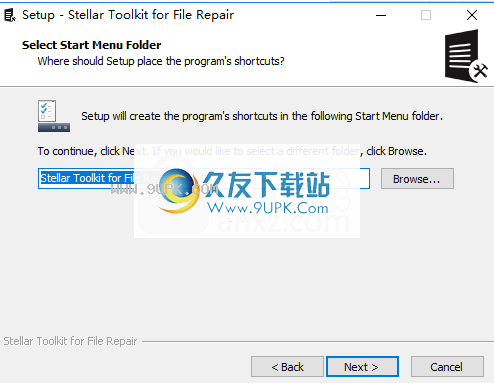
5.选择其他任务,然后选中“创建桌面图标”选项,以轻松启动程序。
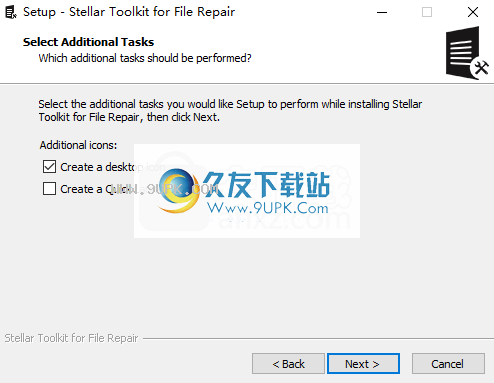
6.准备安装,单击[安装]开始安装。
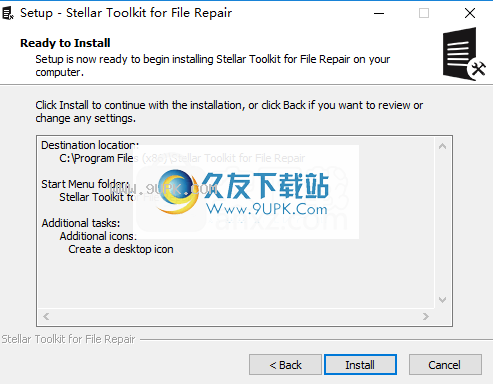
7.成功安装了用于文件修复的Stellar工具包,取消了[启动用于文件修复的Stellar工具包]选项,然后单击[完成]完成安装。
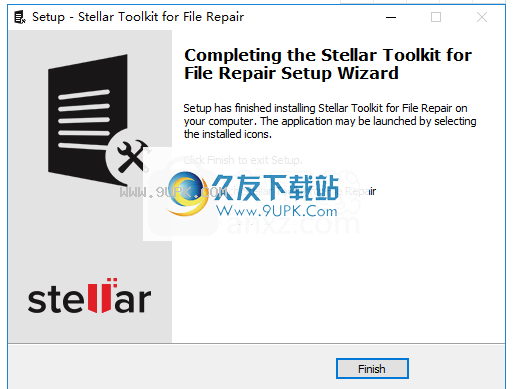
8.暂时不要运行主程序,打开破解补丁文件夹,将其中的所有破解补丁文件复制到软件安装目录,默认路径为C:\ProgramFiles(x86)\StellarToolkitforFileRepair。
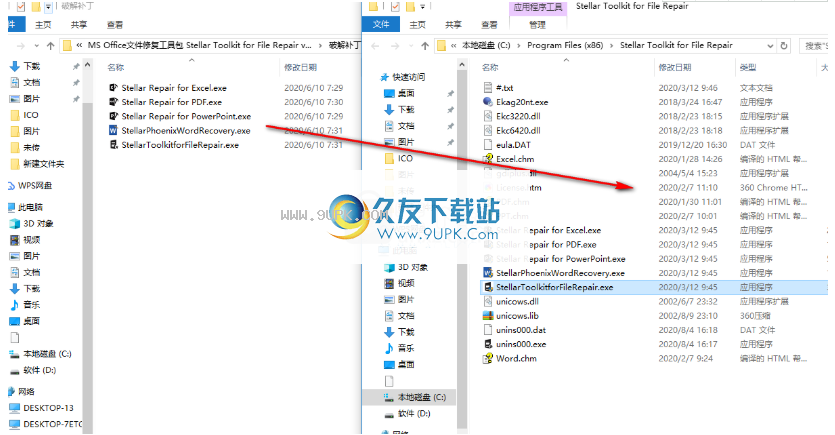
9.弹出以下提示,目标包含5个同名文件。选择[替换目标文件]完成破解。
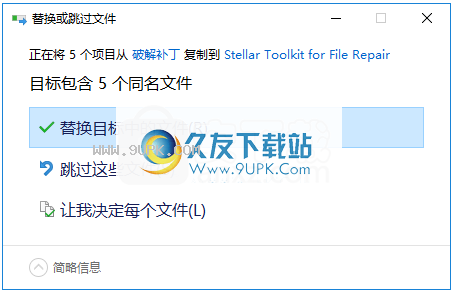
多标签界面
该应用程序从一个大面板开始,该面板包含四个工具,三个用于Office文件,一个用于PDF。访问该工具将弹出另一个用于处理其特定文档的选项卡。尽管它们看起来可能有所不同,但最终,所有工具都遵循相同的过程和步骤。
不用担心数据丢失
如果您担心数据丢失或对该文件进行其他可能的修改,则修复后不应该这样做。所有DOC,PPT和XLS格式的文档都将在损坏之前进入初始状态。
图片,格式,URL或其他任何元素都不会更改。这是因为可以在导出之前预览项目。预览功能可模拟修复项目的外观,因此不会对其造成任何损坏。
PDF修复
除了Office工具外,该应用程序还提供其他PDF修复程序。PDFUI是最小的UI,它与Office一样易于使用。仅提及一下,如果您访问开发者的网站,则此应用程序的ZIP功能可能会让您感到困惑。但是,没有ZIP修复功能,可能只是错误或改变主意。
用于文件修复的StellarToolkit是一个简洁,直观的程序,用于处理损坏的Office或PDF文档。推荐用于内置解决方案失败并且您只需要更强大的工具的情况。
1.运行StellarToolkit进行文件修复,输入以下界面,并提供多个功能模块,例如Word修复和Excel修复。
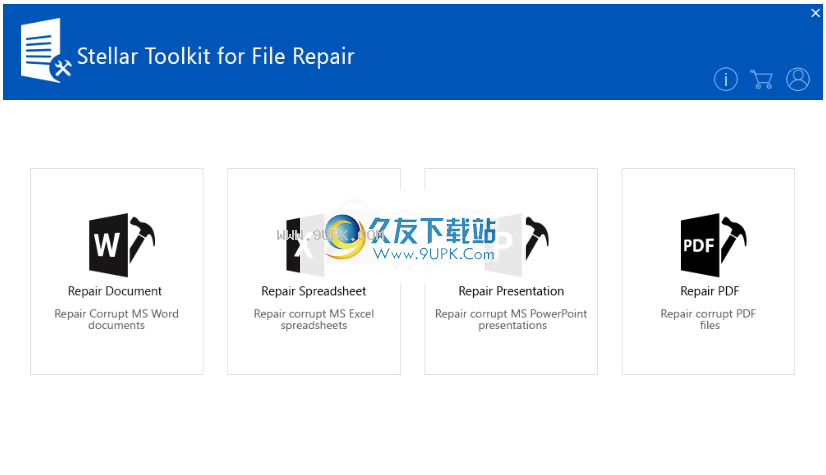
2.这里是修复Word文档的示例。
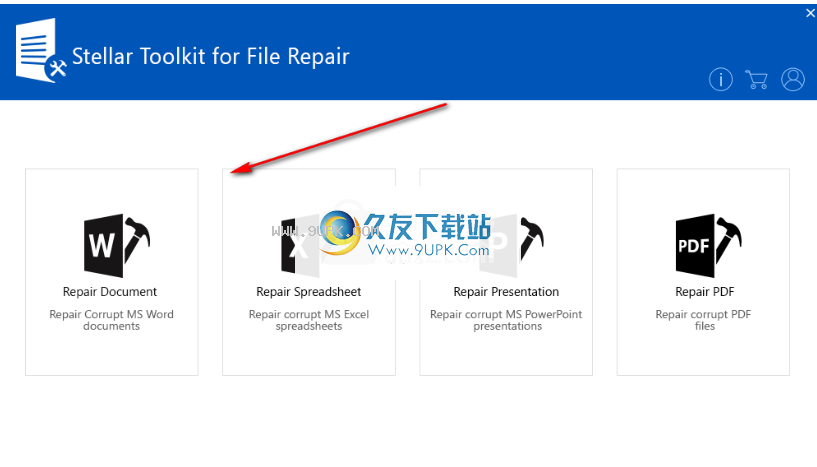
3.选择Worddocumentrepair,然后进入软件的主界面,如下所示。
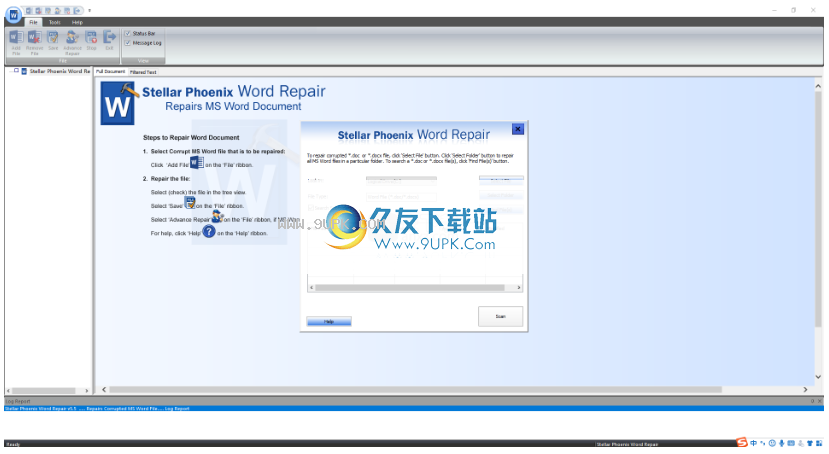
4.单击[选择文件]按钮,然后选择要修复的文件。
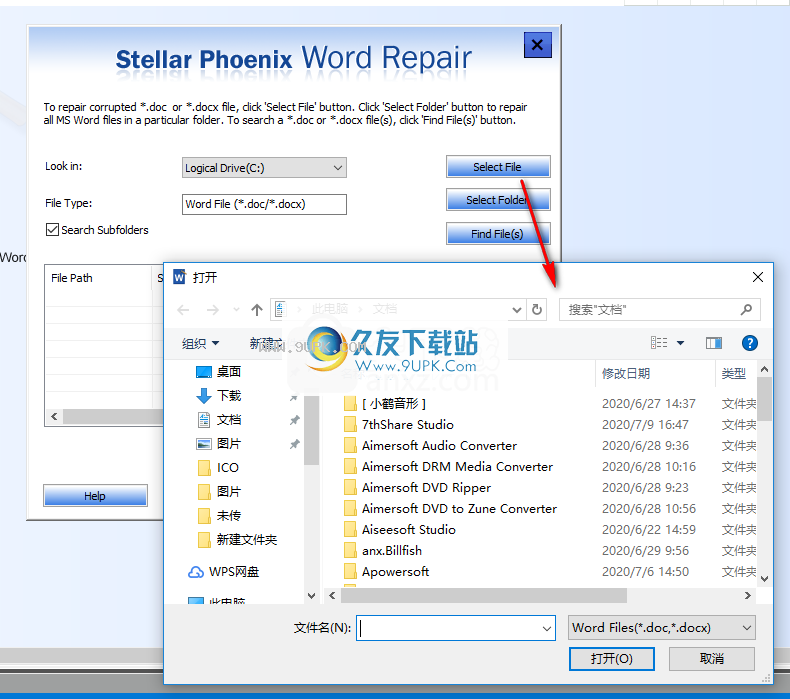
5.单击[扫描]按钮执行扫描操作,用户将等待直到扫描完成。
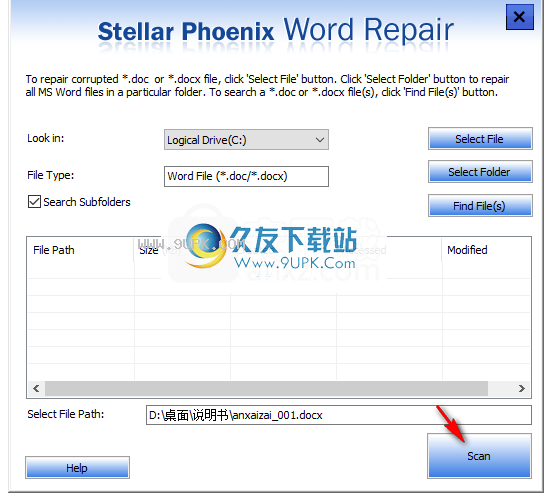
6.可以生成详细的维修报告。
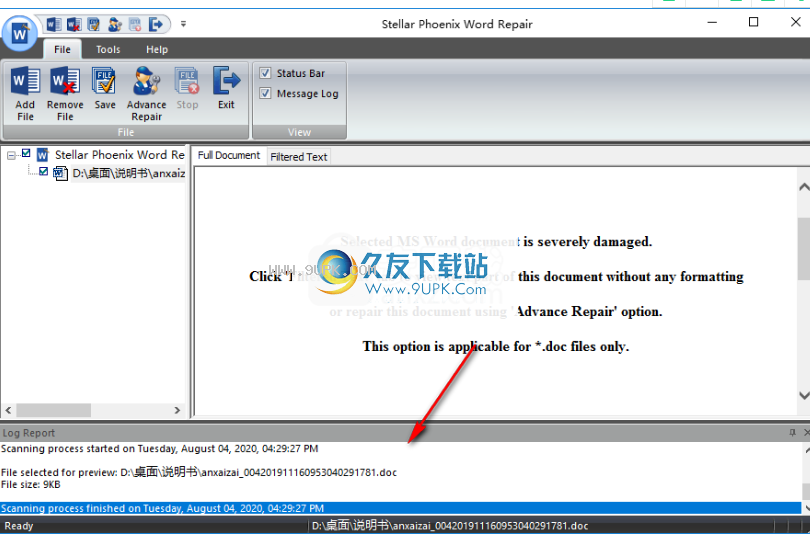
7.最后,您可以直接恢复文档,支持多种恢复模式,根据需要选择。